
Touchpad huwa mezz utli ħafna, pjuttost kompatti u konvenjenti għall-użu. Iżda xi kultant l-utenti tal-laptop jistgħu jiltaqgħu ma 'problema bħal t-touchpad mitfi. Kawżi ta 'din il-problema jistgħu jkunu differenti - forsi l-apparat huwa sempliċement b'diżabilità jew il-problema hija fis-sewwieqa.
Ixgħel Touchpad fuq laptop bil-Windows 10
Ir-raġuni għall-inoperabilità tat-touchpad tista 'tkun fi problemi mas-sewwieqa, penetrazzjoni fis-sistema ta' softwer malizzjuż, konfigurazzjoni ħażina tal-apparat. It-touchpad jista 'wkoll jiġi skonnettjat aċċidentalment minn kombinazzjonijiet ewlenin. Sussegwentement, il-metodi kollha ta 'twaħħil din il-problema se jiġu deskritti.Metodu 1: Uża kombinazzjonijiet ewlenin
Ir-raġuni għall-inoperabilità tat-touchpad tista 'tkun fl-inattenzjoni tal-utent. Forsi inti aċċidentalment mitfi t-touchpad billi żżomm taħlita speċjali ewlenija.
- Għal Asus, dan huwa normalment FN + F9 jew FN + F7.
- Għal Lenovo - FN + F8 jew FN + F5.
- Fuq laptops HP, din tista 'tkun buttuna separata jew vit doppju fir-rokna tax-xellug tat-touchpad.
- Għal Acer, hemm kombinazzjoni FN + F7.
- Għal Dell, uża FN + F5.
- F'Sony, ipprova fn + F1.
- F'Toshiba - FN + F5.
- Is-Samsung uża wkoll il-kombinazzjoni FN + F5.
Ftakar li kombinazzjonijiet differenti jistgħu jkunu f'mudelli differenti.
Metodu 2: Touchpad Setup
Forsi l-parametri tat-touchpad huma kkonfigurati sabiex l-apparat jiġi mitfi meta tgħaqqad il-maws.
- Clamp Win + S u ikteb il- "Control Panel".
- Agħżel ir-riżultat mixtieq mil-lista.
- Mur fit-taqsima "Tagħmir u Sound".
- Fit-taqsima "Mezzi u Printer", sib il- "Mouse".
- Mur fil- "Elan" jew "ClicPad" tab (l-isem jiddependi fuq it-tagħmir tiegħek). Is-sezzjoni tista 'tissejjaħ ukoll "Settings tal-Apparat".
- Attiva l-apparat u skonnettja d-diżattivazzjoni tat-touchpad meta l-maws huwa konness.
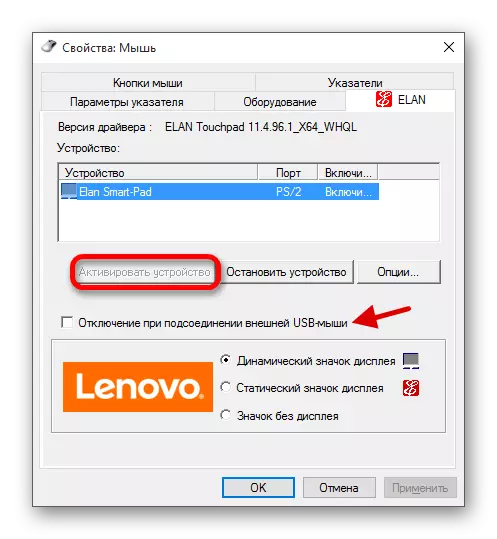
Jekk trid tikkonfigura t-touchpad għalik innifsek, imbagħad mur l- "Għażliet ...".
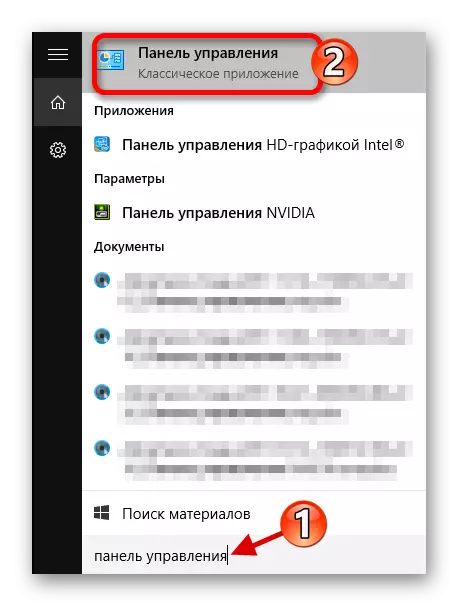
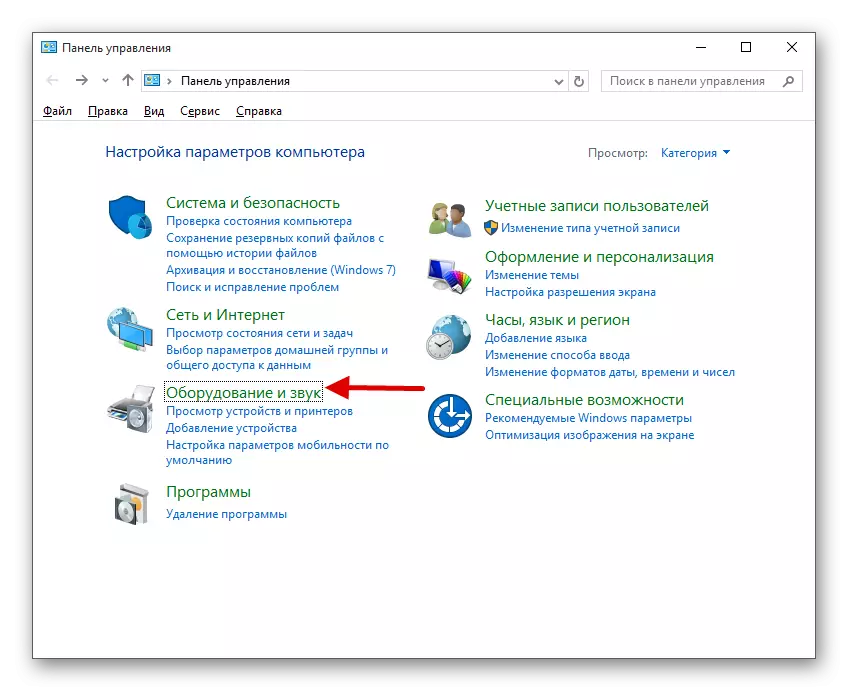

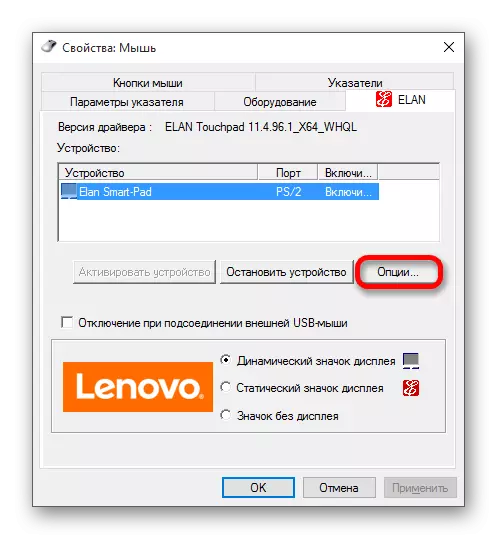
Spiss, il-manifatturi tal-laptop jagħmlu programmi speċjali għal TouchPads. Għalhekk, huwa aħjar li taġġusta l-apparat ma 'dan is-software. Pereżempju, Asus għandu ġest intelliġenti.
- Sib u mmur fuq it-taskbar asus smart ġest.
- Mur għal "sejbien tal-ġrieden" u neħħi l-kaxxa tal-kontroll biswit il- "għeluq tal-mess ...".
- Applika l-parametri.
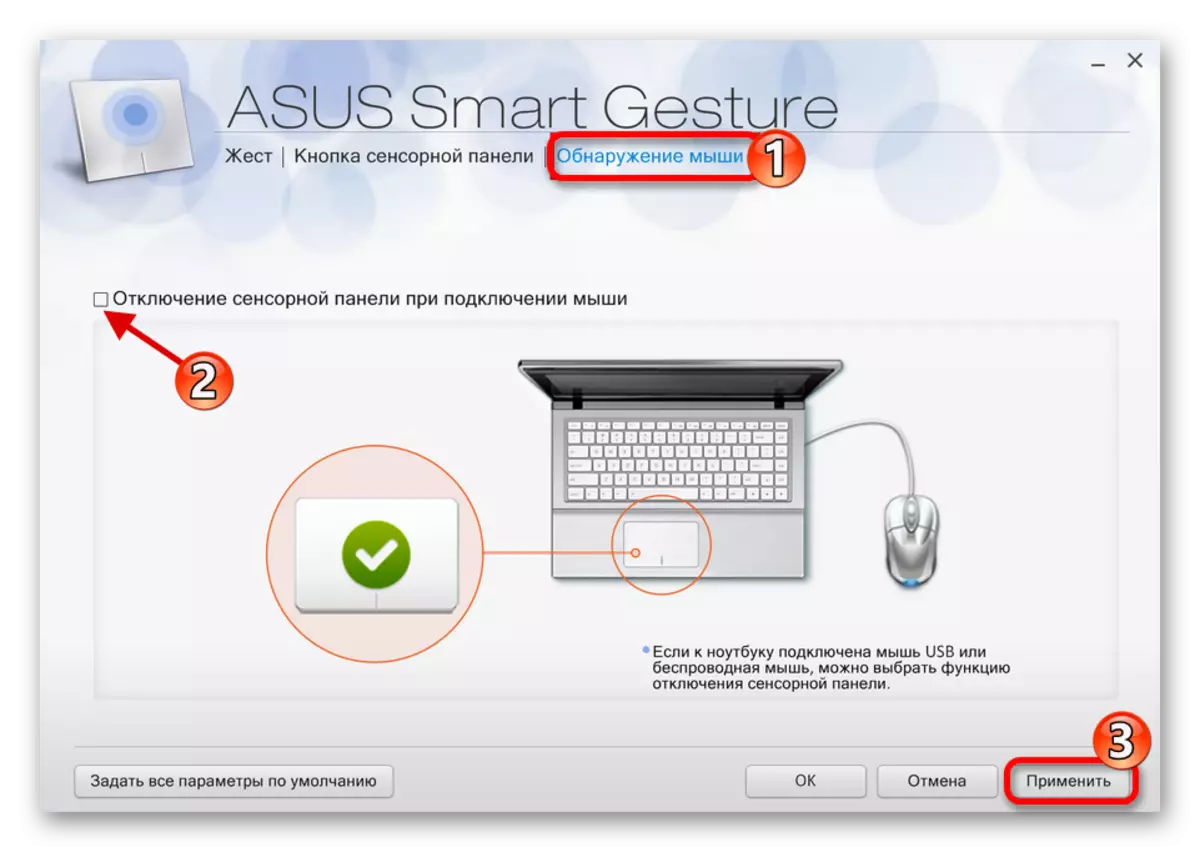
Azzjonijiet simili għandhom jitwettqu fuq laptop ta 'kwalunkwe manifattur ieħor li juża klijent issettjat minn qabel biex jiġi kkonfigurat it-touchpad.
Metodu 3: Tidwir fuq touchpad fil-BIOS
Jekk il-metodi preċedenti ma għenx, allura għandek tiċċekkja s-settings tal-BIOS. Forsi t-touchpad huwa diżattivat hemm.
- Daħħal il-BIOS. Fuq laptops differenti ta 'manifatturi differenti għal dawn l-iskopijiet, kombinazzjonijiet differenti jew anke buttuni separati jistgħu jkunu maħsuba.
- Mur fit-tab avvanzat.
- Sib il- "apparat li jindika intern". It-triq tista 'tvarja wkoll u tiddependi fuq il-verżjoni BIOS. Jekk ikun hemm "b'diżabilità" biswitha, allura għandek bżonn tibdluh. Uża ċ-ċwievet biex tbiddel il-valur għal "attivat".
- Ħlief u Ħruġ billi tagħżel l-oġġett xieraq fil-menu tal-BIOS.
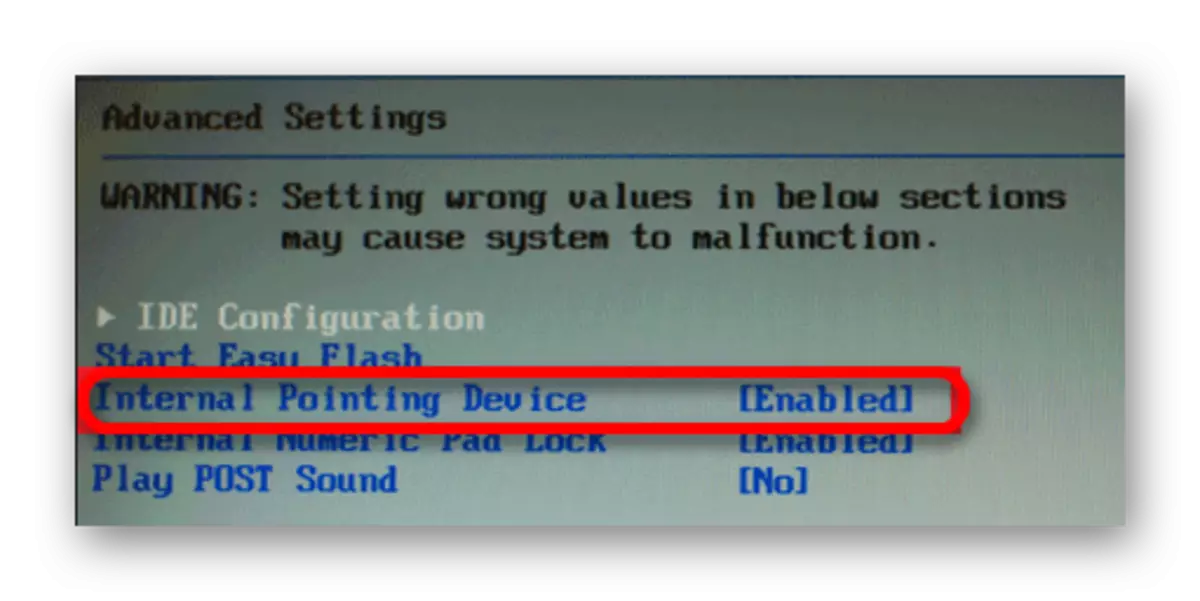
Metodu 4: Reinstalling sewwieqa
Spiss reinstalling sewwieqa jgħin issolvi l-problema.
- Clamp Win + X u Iftaħ il-Maniġer tal-Apparat.
- Espandi "ġurdien u mezzi oħra li jindika" oġġett u dritt ikklikkja fuq il-hardware mixtieqa.
- Sib lista "Ħassar".
- Fil-panew ta 'fuq, iftaħ il- "azzjoni" - "Aġġorna l-konfigurazzjoni ...".
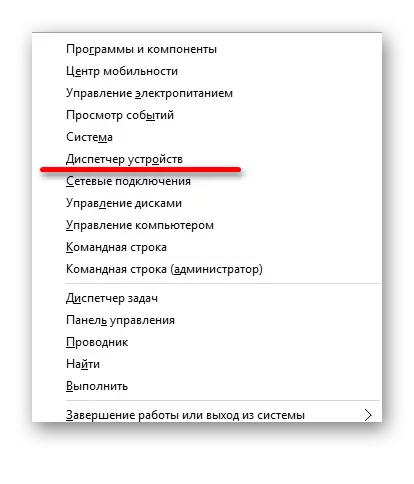

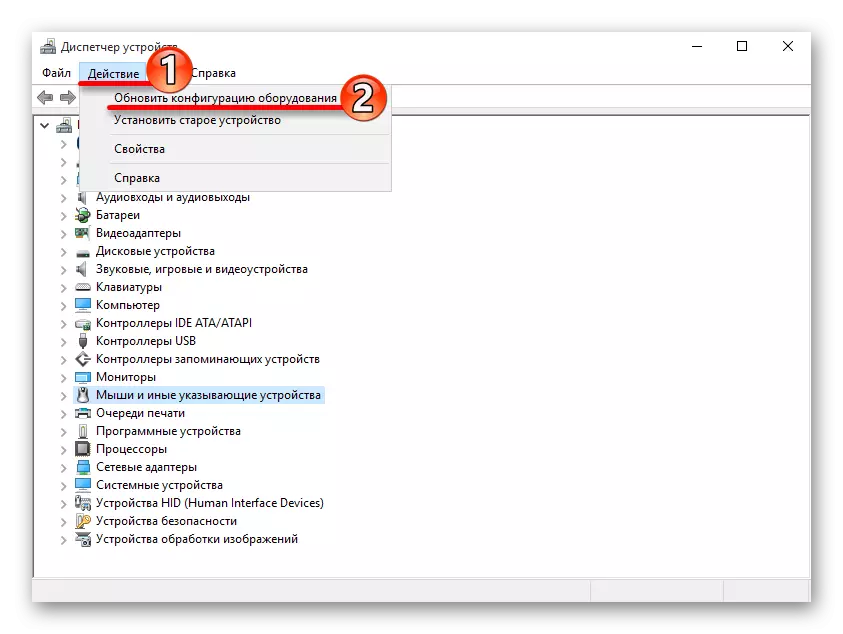
Tista 'wkoll sempliċement taġġorna s-sewwieqa. Dan jista 'jsir b'għodda standard, manwalment jew bl-użu ta' softwer speċjali.
Aqra iktar:
Kif taġġorna s-sewwieqa fuq kompjuter li juża s-soluzzjoni tas-sewqan
L-aqwa programmi għall-installazzjoni tas-sewwieqa
Installa Sewwieqa Windows Standard
It-touchpad huwa pjuttost faċli li tippermetti taħlita speċjali ta 'ċwievet. Jekk huwa kkonfigurat b'mod żbaljat jew sewwieqa waqfu jaħdmu b'mod korrett, inti tista 'dejjem issolvi l-problema bl-użu Windows 10 standard għodod. Jekk l-ebda wieħed mill-modi għenu, ta' min jiċċekkja laptop għall-preżenza ta 'softwer virali. Huwa wkoll possibbli li t-touchpad innifsu fallew fiżikament. F'dan il-każ, għandek bżonn tieħu laptop biex tissewwa.
Aqra wkoll: Kontroll tal-kompjuter għall-viruses mingħajr antivirus
